Sede Operativa accreditata presso la Regione Lombardia ID. Operatore ID. Sede Servizi Formativi 2 SF2
|
|
|
- Diana Elia
- 8 anni fa
- Visualizzazioni
Transcript
1 ECDL LA PATENTE EUROPEA DEL COMPUTER
2 CATALOGO FORMAZIONE A SCELTA INDIVIDUALE ECDL FULL Codice Corso n 3218 IL SISTEMA DELLA FORMAZIONE A SCELTA INDIVIDUALE DELLA REGIONE LOMBARDIA IL VOUCHER FORMATIVO QUADRO SINTETICO DEL CORSO PROGRAMMA DIDATTICO DEL CORSO
3 IL SISTEMA DI FORMAZIONE A SCELTA INDIVIDUALE DELLA REGIONE LOMBARDIA Il Sistema di formazione a scelta individuale si propone di dare centralità alla scelta della persona, offrendo un opportunità di crescita professionale attraverso la formazione. La finalità del sistema consiste nel sostegno a progetti di riqualificazione e aggiornamento professionale presentati da singoli/e lavoratori/lavoratrici, tramite l erogazione di voucher individuali per la partecipazione a corsi di formazione scelti all interno dei Cataloghi regionali. I voucher formativi sono incentivi economici individuali volti a sostenere la partecipazione ad attività corsuali; si tratta di contributi a favore dei/le lavoratori/lavoratrici che verranno liquidati agli operatori nel rispetto di tutte le condizioni e di tutti gli adempimenti stabiliti. Il Sistema prevede che i/le lavoratori/lavoratrici possano selezionare un percorso formativo dai Cataloghi regionali e presentare domanda di voucher per la frequenza del corso, recandosi presso la sede di iscrizione dell operatore che lo eroga. I Cataloghi costituiscono lo strumento fondamentale per garantire ai cittadini la possibilità di scegliere all interno di una offerta formativa vasta e differenziata, che sia contraddistinta da adeguati standard qualitativi. IL VOUCHER FORMATIVO La Regione Lombardia a partire dal 09 ottobre 2007 mette a disposizione dei lavoratori lombardi un: del valore massimo di euro Il Voucher è un buono, dato dalla Regione ai lavoratori che ne faranno richiesta, spendibile per la frequenza di corsi di formazione inseriti nei Cataloghi regionali I lavoratori lombardi potranno richiedere i voucher formativi a partire dal 09 ottobre 2007, fino ad esaurimento delle risorse e comunque non oltre il 29 aprile I corsi si svolgeranno nel periodo compreso tra il 14 ottobre 2007 e il 31 maggio PER MAGGIORI INFORMAZIONI CONSULTARE IL SITO DELLA REGIONE LOMBARDIA CHI PUÒ RICHIEDERE IL VOUCHER FORMATIVO
4 Sono destinatari delle azioni del sistema di formazione a scelta individuale: tutti i lavoratori occupati residenti in Lombardia; tutti i lavoratori occupati che non sono residenti in Lombardia ma hanno sede di lavoro in Lombardia. Puoi fare richiesta per ottenere il Voucher Formativo solo se hai una delle seguenti caratteristiche: hai un contratto di lavoro subordinato (a tempo indeterminato o a tempo determinato); sei in Cassa Integrazione Guadagni Ordinaria o Cassa Integrazione Guadagni Straordinaria; hai una delle seguenti tipologie contrattuali: o lavoro intermittente, o lavoro ripartito, o lavoro a tempo parziale, o apprendistato e contratto di inserimento (se al di fuori della formazione obbligatoria), o contratto a progetto (compresi i lavoratori con partita iva e contratto a progetto). Non puoi fare richiesta per ottenere il Voucher Formativo se rientri in una delle seguenti categorie: titolari d azienda, coadiuvanti e amministratori; lavoratori autonomi e liberi professionisti; soci di cooperativa, non iscritti a libro paga; lavoratori con contratto di lavoro accessorio; lavoratori con contratto a somministrazione di lavoro (ex interinali); lavoratori con contratto di lavoro occasionale; apprendisti e lavoratori con Contratto Formazione Lavoro o Contratto d Inserimento se non fuori dalla formazione obbligatoria; lavoratori in mobilità; lavoratori occupati presso uno degli Operatori che inseriscono corsi a Catalogo. QUOTA PRIVATA PER LAVORATORE
5 È prevista una quota di contribuzione privata obbligatoria che tutti i beneficiari del voucher devono versare all'ente di formazione. Tale importo può avere due valori differenti (Tipologia A e Tipologia B) a seconda dei requisiti del richiedente e costituisce l'unico costo a suo carico. Il valore della quota privata Tip. A e Tip. B è riportato nel catalogo relativamente ad ogni corso. Le due tipologie di quota privata previste sono: Quota per lavoratori Tipologia A Devono versare la quota tipologia A i lavoratori in possesso di almeno uno dei seguenti requisiti: in stato di Cassa Integrazione Guadagni Ordinaria o Straordinaria; con età superiore ai 45 anni (deve essere compiuto il quarantaseiesimo anno di età al momento della domanda); con contratti di lavoro a tempo parziale, a tempo determinato o di collaborazione coordinata e continuativa inseriti nelle tipologie contrattuali previste nel titolo V, titolo VI e titolo VII cap I del D.lgs 276 del 10 settembre 2003; in possesso del solo titolo di licenza elementare, di istruzione obbligatoria o senza alcun titolo. Quota per lavoratori Tipologia B Devono versare la quota tipologia B tutti i lavoratori che non rientrano nella tipologia A. La quota privata va pagata all'ente di formazione dopo che è stato autorizzato dalla Regione Lombardia l'avvio del corso e non all'atto della richiesta di voucher COME SI RICHIEDE UN VOUCHER
6 La modalità dell offerta formativa a scelta individuale tramite Voucher è quella della cosiddetta Offerta a catalogo. I Cataloghi per la formazione a scelta individuale sono due: uno per la Formazione Trasversale e uno per quella Settoriale. I Cataloghi oltre che online sono anche consultabili in tutti gli sportelli Spazio Regione della Lombardia e nei Centri per l Impiego della tua Provincia. Il catalogo elettronico ti permette di ricercare ed ordinare i corsi secondo diversi criteri (Area formativa, provincia, costo, etc..) in modo da aiutarti ad individuare le proposte formative più attinenti ai tuoi fabbisogni. Dopo che hai scelto il tuo corso fra tutti quelli disponibili nei Cataloghi, presenta la domanda di Voucher per frequentare il corso. La domanda va compilata presso la sede dell ente di formazione che organizza il corso che hai scelto. La domanda deve essere obbligatoriamente compilata online insieme all'ente, fornendo tutti i dati richiesti e una fotocopia di un tuo documento d'identità valido. Dopo aver inserito i tuoi dati l'ente stampa la domanda e dopo avertela fatta firmare te ne rilascia una copia. Sarà l ente a portare avanti per te la richiesta e ad avvisarti dell assegnazione del Voucher e della data di inizio corso. Devi sapere che: puoi frequentare il tuo corso solo fuori dall'orario di lavoro, oppure in orario di lavoro ma al di fuori dell obbligo di prestazione lavorativa (permessi, ferie, congedi formativi etc); puoi presentare la tua richiesta dal 09 ottobre 2007 al 29 aprile 2008; l assegnazione dei Voucher avverrà seguendo l ordine cronologico di avvio dei corsi da parte degli enti di formazione, fino ad esaurimento dei fondi disponibili; il voucher ti verrà quindi assegnato quando l'ente avvierà il corso; i corsi si svolgeranno nel periodo compreso tra l'14 ottobre 2007 e il 31 maggio Quando l ente otterrà l autorizzazione ad avviare il corso, riceverai una che ti confermerà formalmente l'assegnazione del voucher formativo. Da quel momento sei tenuto a versare la quota di contribuzione privata all'operatore entro la prima giornata di lezione. E ricordati: puoi richiedere il Voucher per un solo corso e devi frequentare almeno il 75% del monte ore previsto, altrimenti il Voucher non verrà rimborsato.
7 CATALOGO FORMAZIONE A SCELTA INDIVIDUALE ECDL FULL Codice Corso n 3218 Catalogo Area Formativa Sottoarea Titolo Livello corso Descrizione corso TOTALE ORE (DURATA CORSO) TRASVERSALE Alfabetizzazione informatica Informatica ECDL FULL BASE Corso di informatica. Il corso permette di acquisire la preparazione teorico-pratica necessaria per sostenere i 7 esami della ECDL Patente Europea del Computer. 80 ORE Costo complessivo (esente IVA) 1600 Voucher tip. A 1250 QUOTA PRIVATA TIP. A 350 Voucher tip. B 1250 QUOTA PRIVATA TIP. B 350 MODALITÀ DI SVOLGIMENTO/FRUIZIONE 80 ORE DI FREQUENZA SUDDIVISE IN 2 LEZIONI SETTIMANALI, COLLETTIVE/FRONTALI GIORNI MARTEDÌ E GIOVEDÌ - DALLE ALLE Destinatari Prerequisiti Docenti Il corso di ECDL FULL è destinato a coloro che non possiedono competenze informatiche di base e intendono raggiungere un buon livello di conoscenza del Personal Computer e dei principali software applicativi Ms-Office. Non sono previsti prerequisiti Docenti di informatica con pluriennale esperienza nell insegnamento della materia.
8 MODULO 1 - CONCETTI TEORICI DI BASE PROGRAMMA DIDATTICO DEL CORSO Sezione Tema Argomento Il computer nella casa Conoscere quali sono gli usi tipici del computer nella casa, per Il computer nella es. hobby, contabilità familiare, lavoro a domicilio, posta elettronica e Internet. vita di ogni giorno IT e Società Per iniziare Hardware Dispositivi di memoria Il computer nel lavoro e nell'istruzione Il computer nella vita quotidiana Un mondo che cambia Computer e ergonomia Computer e salute Hardware/Software/ Information Technology Tipi di computer Componenti di base di un personal computer Unità centrale di elaborazione Conoscere le tipiche applicazioni d'ufficio. Fare esempi relativi a attività nei settori del commercio, industria, pubblica amministrazione, istruzione. Sapere dove un computer può essere più adatto di una persona per svolgere un compito. Sapere quali usi ha il computer nella vita di ogni giorno, per es. nel supermarket, in biblioteca, nell'ambulatorio medico, come si usano le "carte intelligenti" (smart card), ecc. Avere un'idea di ciò che si intende per Società dell'informazione e delle sue varie implicazioni,dal commercio elettronico al problema dell'anno Capire quali fattori e accorgimenti possono essere utili quando si lavora col computer. Per es. appropriata posizione di schermo, tastiera e sedia, illuminazione ambientale adeguata, pause nella permanenza davanti allo schermo. Sapere quali sono le precauzioni da osservare quando si usa il computer; ad es. assicurarsi che i cavi siano collegati in modo sicuro e che le prese di corrente non siano sovraccaricate. Comprendere i problemi derivanti da un ambiente di lavoro non corretto; ad es. i danni causati dall'abbagliamento dello schermo o dalla errata posizione. Comprendere a livello di base cos'è l'hardware, il software e l'information Technology (IT). Distinguere le varie classi di computer (mainframe, minicomputer, network computer, personal computer, laptop computer) in termini di capacità di elaborazione, velocità, costo, e impieghi tipici. Conoscere il significato di terminale intelligente e terminale stupido. Sapere quali sono le componenti principali di un personal computer: l'unità centrale di elaborazione (CPU), l'hard disk, i più comuni dispositivi di input/output, i tipi di memoria, i supporti rimovibili come dischetti, zip disk, CD-ROM ecc. Sapere cosa significa dispositivo periferico. Sapere cos'è l'unità centrale di elaborazione (CPU) e che cosa fa: calcolo, controllo logico, gestione della memoria, ecc. Sapere che la velocità della CPU è misurata in Megahertz (MHz). Dispositivi di input Conoscere i vari dispositivi usati per inserire dati nel computer come mouse, tastiera, trackball, scanner, touchpad, penna luminosa, joystick ecc Dispositivi di output Conoscere quali sono i più comuni dispositivi utilizzati per mostrare i risultati delle elaborazioni del computer: unità di visualizzazione (schermo, monitor), stampanti di uso normale, plotter, dispositivi a microfilm, sintetizzatori vocali ecc. Sapere dove e come sono usati questi dispositivi. Memoria di massa Distinguere i vari tipi di memoria di massa in termini di velocità, capacità e costo, per es. hard disk interni/esterni, zip disk, data cartridge, CD-ROM, dischetti ecc.. Memoria veloce Capacità della memoria Prestazioni dei computer Conoscere i differenti tipi di memoria veloce, ad es. RAM (random-access memory), ROM (read-only memory). Dire quando sono usate. Conoscere le unità di misura della memoria (bit, byte, KB, MB, GB). Collegare queste unità alle dimensioni tipiche dei caratteri, campi, record, file, cartelle/ directory. Sapere quali sono i principali fattori che influiscono sulle prestazioni di un computer, per es. velocità della CPU, dimensione della RAM, velocità e capacità dell'hard disk.
9 Software Sicurezza, diritto d'autore, aspetti giuridici Tipi di software Sistema Operativo Software applicativo Sviluppo del software Sicurezza dei dati Virus Copyright Privacy Conoscere il significato dei termini software di sistema e software applicativo e capirne la differenza. Sapere quali sono le principali funzioni del Sistema Operativo. Conoscere il significato di Graphical User Interface (GUI) e fare degli esempi. Comprendere i vantaggi di usare un interfaccia GUI. Elencare alcuni dei programmi applicativi più comuni e il loro uso, ad es. elaborazione testi, foglio elettronico, database, contabilità paghe, strumenti di presentazione, desktop publishing, applicazioni multimediali. Avere un'idea di come viene prodotto il software. Conoscere a grandi linee le fasi di sviluppo del software: analisi, programmazione, implementazione, testing. Essere al corrente della necessità di fare copie di backup dei dati su supporti di memoria rimovibili. Conoscere i problemi di privacy associati all'uso di personal computer e le misure da adottare (ad es. un corretto uso della parola d'ordine). Sapere cosa succede ai dati se viene a mancare l'energia elettrica. Capire cos'è un virus di computer. Sapere come i virus entrano in un sistema di elaborazione. Capire i problemi che possono derivare dallo scaricare file dalla rete. Conoscere le principali misure di difesa dai virus. Comprendere il concetto di diritto d'autore nel caso del software e quali implicazioni legali ci sono nel copiare, condividere e prestare dischetti. Capire quali implicazioni ci possono essere nel trasferimento di file tramite la rete. Capire il significato dei termini shareware, freeware, e licenza d'uso. Sapere qual è la legislazione sulla privacy in Italia. Conoscerne le implicazioni nell'uso di dati personali. MODULO 2 - USO DEL COMPUTER E GESTIONE DEI FILE Sezione Tema Argomento Per iniziare Primi passi col computer Avviare il computer. Spegnere correttamente il computer. Riavviare il computer. Verificare le caratteristiche di base del computer che si sta usando: sistema operativo, tipo di processore, RAM disponibile, ecc. Verificare come è impostato il desktop ("la scrivania"): data e ora, livello dell'audio, opzioni dello schermo (sfondo, risoluzione, salvaschermo ecc.) Formattare un dischetto Uso delle funzioni di help. Il desktop Lavorare con le icone Selezionare e spostare le icone sul desktop. Riconoscere le icone fondamentali come: hard disk, cartelle/directory e file, cestino dei rifiuti. Creare o rimuovere collegamenti sul desktop. Lavorare con le finestre Riconoscere le varie parti di una finestra sul desktop: barra dei titoli, barra degli strumenti, barra dei menu, barra di stato, barra di scorrimento ecc. Sapere come ridurre, ampliare, chiudere una finestra sul desktop. Riconoscere le varie parti della finestra di una applicazione: barra dei titoli, barra degli strumenti, barra dei menu, barra di stato, barra di scorrimento ecc. Spostare le finestre sul desktop. Sapere come ridurre, ampliare, chiudere la finestra di una applicazione. Passare da una finestra aperta a un'altra. Organizzare i file Cartelle/directory Capire il concetto e la struttura di base delle directory/cartelle in un computer. Saper creare una directory/cartella e una sub-directory/subcartella. Esaminare una directory/cartella. Verificare le sue proprietà: nome, tipo, dimensione, data di creazione/aggiornamento ecc.
10 Esaminare la configurazione del desktop: data e ora, livello del suono, tipo di processore, RAM disponibile ecc. Verificare le proprietà di un file: nome, tipo, dimensione, data di creazione/aggiornamento ecc. Rinominare file e directory/cartelle. Copiare, spostare, cancellare Selezionare un file a sé stante o come parte di un gruppo di file. Copiare e incollare file dentro directory/cartelle per fare dei duplicati. Fare copie di backup su dischetto. Usare le funzioni "Taglia" e "Incolla" per spostare file dentro directory/cartelle. Cancellare file da una o più directory/cartelle. Cancellare directory/cartelle. Cercare Usare lo strumento "Trova" per localizzare un file o una cartella/directory. Cercare un file per nome, data di creazione, tipo, directory/cartella ecc. Semplice editing Usare un Text Editor Lanciare un programma di editing o di elaborazione testi e creare un file. Salvare il file in una cartella/directory. Salvare il file su un dischetto. Chiudere il programma di editing. Gestione della stampa Stampare Stampare da una stampante predefinita. Cambiare la stampante di default scegliendo tra quelle installate. Visualizzare sul desktop la coda di stampa. MODULO 3 - ELABORATORE DI TESTI Sezione Tema Argomento Per iniziare Primi passi con un elaboratore di testi Aprire un programma di elaborazione testi Aprire un documento esistente, fare delle modifiche e salvare. Aprire documenti diversi. Creare un nuovo documento e salvarlo. Salvare un documento sull'hard disk o su un dischetto. Chiudere il documento. Usare la funzione di Help. Modificare le impostazioni di base Cambiare il modo di visualizzazione di una pagina. Usare gli strumenti di ingrandimento/zoom della pagina. Modificare la barra degli strumenti. Scambiare documenti Salvare un documento con un altro formato (file TXT, file RTF, tipo di software o numero di versione ecc.) Salvare un documento in un formato appropriato per invio a un web site. Inserire i dati Inserire singoli caratteri, parole, frasi o un breve testo. Operazioni di base Selezionare i dati Copiare, spostare, cancellare Usare il comando "Annulla". Inserire nel testo un nuovo paragrafo Inserire caratteri speciali/simboli. Inserire un interruzione di pagina in un documento. Selezionare singoli caratteri, parole, frasi, paragrafi o un intero documento. Usare le funzioni "Copia" e "Incolla" per duplicare testi all'interno
11 Trovare e sostituire di un documento. Usare le funzioni "Taglia" e "Incolla" per spostare un testo dentro un documento. Copiare e spostare testi tra documenti attivi. Cancellare un testo. Usare il comando "Trova" con riferimento a una parola o frase di un documento. Usare il comando "Sostituisci" con riferimento ad una parola o frase di un documento. Formattazione Rifinire un documento Formattare un testo Altre funzionalità Maschere Stili e paginatura Cambiare il font e le dimensioni dei caratteri. Usare corsivo, grassetto, sottolineatura. Inserire caratteri colorati in un testo. Usare i comandi di allineamento e di giustificazione del testo. Usare la sillabazione. Fare rientri nel testo. Cambiare l'interlinea. Copiare la formattazione esistente in una parte del testo. Impostare la tabulazione: a sinistra, a destra, al centro, decimale Aggiungere bordi al documento. Usare gli elenchi (puntati, numerati). Scegliere una maschera adatta ad una specifica applicazione. Lavorare con una maschera in documento. Utilizzare nel documento i vari stili disponibili. Inserire il numero di pagina. Intestazioni e piè di pagina Aggiungere al documento intestazioni e piè di pagina. Inserire data, autore, numero di pagina ecc. nell'intestazione e nel piè di pagina. Utilizzare nell'intestazione e nel piè di pagina le opzioni di base per la formattazione dei testi. Vocabolario e grammatica Usare gli strumenti di controllo ortografico e fare le eventuali correzioni. Usare gli strumenti di controllo grammaticale e fare le eventuali correzioni. Impostazione del documento Modificare l'impostazione del documento (orientamento della pagina, dimensione della pagina ecc.) Modificare i margini del documento. Stampa Preparazione della stampa Visualizzare l'anteprima di un documento. Usare le opzioni di base della stampa. Stampare un documento da una stampante predefinita. Funzioni avanzate Tabelle Creare tabelle standard. Modificare gli attributi delle celle: formato, dimensione, colore ecc. Inserire ed eliminare righe e colonne. Aggiungere i bordi a una tabella. Usare la formattazione automatica delle tabelle. Immagini Disegni e immagini Aggiungere un'immagine o un file grafico Applicare al documento uno sfondo colorato Spostare disegni o immagini all'interno di un documento. Modificare le dimensioni di un grafico. Importare oggetti Importare un foglio elettronico in un documento. Importare file di immagini, tabelle o grafici in un documento.
12 Stampa unione Creare una lista di distribuzione o altri file di dati da usare nella stampa unione. Unire una lista di distribuzione a una lettera. Utilizzare la lista per stampare etichette. MODULO 4 - FOGLIO ELETTRONICO Sezione Tema Argomento Primi passi col foglio elettronico Aprire un programma di foglio elettronico. Per iniziare Operazioni di base Funzioni e formule Modificare le impostazioni di base Scambiare documenti Inserire i dati Selezionare i dati Copiare, spostare, cancellare Trovare e sostituire Righe e colonne Ordinare i dati Funzioni aritmetiche e logiche Aprire una cartella esistente. Fare delle modifiche e salvare. Aprire diverse cartelle. Creare una nuova cartella e salvarla. Salvare una cartella esistente su hard disk o dischetto. Chiudere una cartella. Usare la funzione di Help. Modificare il modo di visualizzazione sullo schermo. Usare gli strumenti di ingrandimento/zoom della pagina. Modificare la barra degli strumenti. Salvare una cartella con un altro formato (file TXT, file RTF, tipo di software o numero di versione ecc.) Salvare un documento in un formato appropriato per invio a un web site. Inserire numeri in una cella. Inserire un testo in una cella. Inserire caratteri speciali/simboli in una cella. Inserire semplici formule in una cella. Usare il comando "Annulla". Selezionare una cella o un insieme di celle adiacenti o non adiacenti. Selezionare una riga o una colonna. Selezionare un insieme di righe o colonne adiacenti o non adiacenti. Usare le funzioni "Copia" e "Incolla" per duplicare il contenuto di una cella in un'altra parte del foglio di lavoro. Usare le funzioni "Taglia" e "Incolla" per spostare il contenuto di una cella dentro il foglio di lavoro. Spostare il contenuto di una cella tra fogli di lavoro attivi. Spostare il contenuto di una cella tra cartelle attive. Cancellare il contenuto di un insieme selezionato di celle. Usare il comando "Trova" per uno specificato contenuto di cella. Usare il comando "Sostituisci" per uno specificato contenuto di cella. Inserire righe e colonne. Modificare la larghezza delle colonne e l'altezza delle righe. Cancellare righe e colonne. Disporre in ordine numerico crescente o decrescente dati selezionati. Disporre in ordine alfabetico crescente o decrescente dati selezionati. Usare le funzioni aritmetiche e logiche di base come addizione, sottrazione, moltiplicazione, divisione. Riconoscere i messaggi standard di errore associati a formule. Usare lo strumento di riempimento automatico per copiare o incrementare dati.
13 Lavorare con le funzioni Capire e usare i riferimenti relativi delle celle con formule e funzioni. Capire ed usare i riferimenti assoluti delle celle con formule e funzioni. Usare la funzione di somma. Usare la funzione di media. Formattazione Stampa Funzioni avanzate Formattare le celle: numeri Formattare le celle: testo Formattare le celle: insiemi di celle Controllo ortografico Impostazione del documento Stampare semplici fogli elettronici Importare oggetti Diagrammi e grafici Formattare le celle per inserire numeri interi e decimali. Formattare le celle per le date. Formattare le celle per differenti valute. Formattare le celle per valori percentuali. Modificare le dimensioni del testo. Formattare il contenuto delle celle (font, corsivo, grassetto, ecc.). Modificare il colore dei caratteri. Modificare l'orientazione del testo. Allineare (centrato, a sinistra, a destra, in alto, in basso) il contenuto delle celle in un dato insieme. Aggiungere un bordo a un dato insieme di celle. Usare uno strumento di controllo ortografico e fare le eventuali modifiche. Modificare i margini. Aggiustare il documento in modo che sia contenuto in una pagina. Aggiungere intestazioni e piè di pagina. Cambiare l'orientazione del documento. Usare le opzioni di base della stampa. Vedere il documento in anteprima. Stampare un foglio di lavoro o un intera cartella. Stampare una parte di un foglio di lavoro o un insieme definito di celle. Importare oggetti come file di immagini, grafici, testi. Spostare e modificare le dimensioni di oggetti importati. Generare differenti tipi di diagrammi e grafici a partire da un foglio elettronico (grafici a torta, a barre ecc.). Completare o modificare un diagramma o grafico: aggiungere titolo o etichette, cambiare la scala o i colori. Cambiare il tipo di diagramma/grafico. Spostare e cancellare diagrammi/grafici. MODULO 5 - BASE DI DATI
14 Sezione Tema Argomento Primi passi con un database Aprire un programma di database. Per iniziare Aprire un database esistente con l'impostazione di default. Modificare un record in un database esistente e salvarlo. Salvare un database su hard disk o dischetto. Chiudere il database. Usare le funzioni di Help. Modificare le impostazioni di base Modificare il modo di visualizzazione sullo schermo. Modificare la barra degli strumenti. Creare un database Operazioni di base Impostare e pianificare un database. Creare una tabella con campi e attributi. Navigare in una tabella. Inserire dati in una tabella. Definire le chiavi Definire una chiave primaria. Impostare un indice. Impostare una tabella Modificare gli attributi di una tabella. Modificare gli attributi dei campi. Aggiornare un database Modificare dati in una tabella. Cancellare dati in una tabella. Aggiungere record a un database. Cancellare record in un database. Uso di maschere Creare una maschera Creare una semplice maschera. Inserire i dati in un database usando semplici maschere. Modificare una maschera Definire la formattazione del testo. Cambiare il colore di sfondo. Importare una immagine o un file grafico. Modificare la disposizione degli oggetti nella maschera. Reperire informazioni Operazioni di base Accedere a un database esistente. Trovare un record sulla base di criteri assegnati. Creare una semplice query. Creare una query con criteri multipli. Salvare una query. Applicare dei filtri a una query. Rimuovere dei filtri da una query. Perfezionare una interrogazione Aggiungere campi a una query. Eliminare campi da una query. Ricercare, selezionare e ordinare Ricercare, selezionare e ordinare dati sulla base di criteri assegnati. Ricercare, selezionare e ordinare dati mediante comuni operatori logici. Rendiconti Generare rapporti Presentare i dati (sullo schermo o a stampa) in una particolare sequenza. Modificare un rapporto. Creare e personalizzare intestazioni e piè di pagina. Raggruppare i dati di un rapporto (es. totali, sub-totali ecc.) MODULO 6 STRUMENTI DI PRESENTAZIONE
15 Sezione Tema Argomento Primi passi con gli strumenti di Aprire un programma di presentazione. Per iniziare presentazione Aprire un documento di presentazione esistente, fare delle modifiche e salvarlo. Aprire diversi documenti. Salvare una presentazione esistente su hard disk o dischetto. Chiudere il documento di presentazione. Usare le funzioni di Help. Modificare le impostazioni di base Modificare il modo di visualizzazione sullo schermo. Usare gli strumenti di ingrandimento/zoom della pagina. Modificare la barra degli strumenti. Scambiare documenti Salvare una presentazione con un altro formato (RTF, file di immagini, tipo o versione del software ecc.) Salvare una presentazione in un formato appropriato per invio a un web site. Operazioni di base Creare una presentazione Creare una nuova presentazione. Scegliere un layout automatico appropriato per ogni singola diapositiva (per es. presentazione di titoli, organigramma, schema con testo, elenco puntato ecc.). Modificare il layout di una diapositiva. Aggiungere testo. Aggiungere un'immagine presa da una raccolta di immagini. Copiare, spostare, cancellare: testo Copiare, spostare, cancellare: immagini Copiare, spostare, cancellare: diapositive Usare le funzioni "Copia" e "Incolla" per duplicare un testo all'interno della presentazione o in presentazioni attive. Usare le funzioni "Taglia" e "Incolla" per spostare un testo all'interno della presentazione o in presentazioni attive. Cancellare un testo selezionato. Usare le funzioni "Copia" e "Incolla" per duplicare un immagine all'interno della presentazione o in presentazioni attive. Usare le funzioni "Taglia" e "Incolla" per spostare un'immagine all'interno della presentazione o in presentazioni attive. Cancellare un'immagine. Usare le funzioni "Copia" e "Incolla" per duplicare una diapositiva all'interno della presentazione o in presentazioni attive. Usare le funzioni "Taglia" e "Incolla" per spostare una diapositiva all'interno della presentazione o in presentazioni attive. Cambiare l'ordine delle diapositive della presentazione. Eliminare una diapositiva dalla presentazione. Formattazione Formattare testi Cambiare tipo e dimensione dei caratteri. Usare neretto, corsivo, sottolineatura, comando maiuscole/minuscole. Applicare ombreggiature, usare apici e pedici. Usare caratteri di differenti colori. Centrare il testo, allinearlo a destra o sinistra, in alto, in basso. Modificare l'interlinea. Usare i diversi tipi di punto disponibili per gli elenchi. Modificare riquadri di testo Modificare le dimensioni di un riquadro di testo e spostarlo all'interno della diapositiva. Definire spessore, stile e colore di un riquadro. Grafici e diagrammi Disegnare oggetti Usare differenti stili di linee. Spostare le linee di una diapositiva. Modificare il colore delle linee e degli oggetti. Usare varie forme geometriche (rettangoli, cerchi ecc.). Ruotare o traslare un oggetto in una diapositiva.
16 Stampa e distribuzione Diagrammi Immagini e altri oggetti Impostazione delle diapositive Modificare gli attributi di un disegno (colore, spessore delle linee). Applicare l'ombreggiatura a un disegno. Creare un organigramma. Modificare la struttura di un organigramma. Creare differenti tipi di diagrammi (a barre, a torta ecc.) Importare immagini da altri file. Cambiare le dimensioni di un'immagine e spostarla dentro una diapositiva. Importare altri oggetti: testi, fogli elettronici, tabelle, diagrammi o grafici. Copiare un oggetto importato nel documento originale. Aggiungere effetti ai bordi di un oggetto Selezionare un formato di uscita appropriato per la presentazione: lavagna luminosa, volantino, diapositiva da 35 mm, presentazione su schermo. Cambiare l'orientazione delle diapositive: orizzontale o verticale. Preparazione per la distribuzione Aggiungere note per chi presenta le diapositive. Numerare le diapositive. Usare uno strumento di controllo ortografico e fare le eventuali modifiche. Stampa Visualizzare in anteprima il documento Cambiare la visualizzazione: diapositive singole, sequenza, note Stampare le diapositive in varie viste e formati d'uscita. Effetti speciali Animazioni Aggiungere alle diapositive delle animazioni di repertorio. Modificare le animazioni predefinite. Suoni Usare effetti sonori. Dissolvenze Aggiungere effetti di dissolvenza. Fare una presentazione Iniziare una presentazione da una qualsiasi diapositiva. Supporti operativi MODULO 7 - RETI INFORMATICHE ED INTERNET Usare strumenti di navigazione sullo schermo. Nascondere delle diapositive. Sezione Tema Argomento LAN e WAN Conoscere il significato di LAN (Local Area Network) e di WAN Reti informatiche (Wide Area Network). Sapere quali sono i vantaggi del lavoro di gruppo e della condivisione delle risorse in rete. La rete telefonica e i computer Capire l'uso della rete telefonica nei sistemi informatici. Capire cosa significa rete pubblica di dati commutata (Public Switched Data Network, PSDN), rete digitale integrata nei servizi (Integrated Service Digital Network, ISDN), comunicazioni via satellite. Capire i termini fax, telex, modem, digitale, analogico, baud (misurato in bps, bit per secondo). Internet Concetti fondamentali Sapere cos'è Internet: il concetto di base, i suoi usi principali. Conoscere i vantaggi economici di usare Internet rispetto agli altri sistemi di comunicazione. Sapere cos'è un motore di ricerca. Conoscere la differenza tra Internet e World Wide Web (www). Internet: per iniziare Primi passi con Internet Aprire un programma di navigazione (browser). Capire come è strutturato un indirizzo web. Visualizzare una data pagina web. Cambiare la pagina iniziale di navigazione. Chiudere il browser. Usare le funzioni di Help. Modificare le impostazioni di base Modificare il modo di visualizzazione sullo schermo.
17 Modificare la barra degli strumenti. Visualizzare le immagini di una pagina web. Caricare i testi ma non le immagini di una pagina web. Navigazione in web Accedere ad un indirizzo web Aprire un URL (Uniform Resource Locator) e raccogliere i dati. Aprire un link ipertestuale o a un file grafico e tornare alla pagina di origine. Navigare fino ad un sito specificato e raccogliere i dati. Ricerca in web Usare un motore di ricerca Definire i requisiti della ricerca. Fare una ricerca mediante parola chiave. Fare una ricerca usando i comuni operatori logici. Stampa Vedere l'anteprima di stampa. Modificare le opzioni di stampa. Stampare una pagina web usando le opzioni di base della stampa. Presentare il risultato di una ricerca in forma stampata. Segnalibri Creare un segnalibro Aprire una pagina mediante segnalibro (bookmark) Assegnare un bookmark ad una pagina web. Aggiungere pagine web alla cartella dei bookmark. Posta elettronica Posta elettronica Capire il termine "posta elettronica" e quali sono i suoi usi. Sapere cos'è necessario per inviare e ricevere messaggi di posta elettronica. Conoscere quali sono le principali attrezzature informatiche e di telecomunicazione necessarie per usare la Posta elettronica: per iniziare Primi passi con la posta elettronica Modificare le impostazioni di base posta elettronica. Aprire un programma di posta elettronica. Aprire la cassetta delle lettere di un dato utente. Leggere un messaggio. Chiudere il programma di posta elettronica. Usare le funzioni di Help. Modificare il modo di visualizzazione. Modificare la barra degli strumenti. Messaggi Inviare un messaggio Creare un nuovo messaggio. Inserire un indirizzo nel campo "destinatario". Inserire un titolo nel campo "oggetto". Aggiungere il "biglietto da visita" in calce al messaggio. Usare un correttore ortografico, se disponibile. Allegare un file al messaggio. Mandare un messaggio con alta/bassa priorità. Copiare, spostare, cancellare Usare le funzioni "Copia" e "Incolla" per duplicare un testo nel messaggio o in un altro messaggio attivo. Usare "Taglia" e "Incolla" per spostare un testo all'interno di un messaggio o in un altro messaggio attivo. Usare "Taglia" e "Incolla" per inserire nel messaggio un testo prelevato altrove. Cancellare parte del testo in un messaggio. Cancellare un file allegato a un messaggio. Leggere un messaggio. Aprire la cartella della posta. Evidenziare un messaggio e aprirlo. Riporre il messaggio. Rispondere a un messaggio Usare la funzione "Rispondi al mittente" Usare la funzione "Rispondi a tutti". Rispondere inserendo il messaggio originale. Rispondere senza inserire il messaggio originale. Spedire il messaggio. Indirizzi Usare l'indirizzario Aggiungere un indirizzo all'elenco. Cancellare un indirizzo dall'elenco.
18 Gestione dei messaggi Messaggi a più indirizzi Organizzare i messaggi Creare un nuovo indirizzario/lista di distribuzione. Aggiornare un indirizzario con la posta in arrivo. Rispondere a un messaggio usando una lista di distribuzione. Mandare un messaggio in copia a vari indirizzi. Mandare copie silenti. Cercare un messaggio. Creare una nuova cartella della posta. Cancellare un messaggio. Spostare un messaggio in una nuova cartella. Ordinare i messaggi secondo un dato criterio (per nome, soggetto, data ecc.)
Lezione 1: Concetti di base della Tecnologia dell'informazione e della Comunicazione - Hardware
 Lezione 1: Concetti di base della Tecnologia dell'informazione e della Comunicazione - Hardware 1.0 Terminologia di base 2.0 Tipi di computer 3.0 Componenti di base di un personal computer 4.0 Hardware
Lezione 1: Concetti di base della Tecnologia dell'informazione e della Comunicazione - Hardware 1.0 Terminologia di base 2.0 Tipi di computer 3.0 Componenti di base di un personal computer 4.0 Hardware
Argomenti Microsoft Word
 Argomenti Microsoft Word Primi passi con un elaboratore di testi Aprire un programma d elaborazione testi. Aprire un documento esistente, fare delle modifiche e salvare. Creare un nuovo documento e salvarlo.
Argomenti Microsoft Word Primi passi con un elaboratore di testi Aprire un programma d elaborazione testi. Aprire un documento esistente, fare delle modifiche e salvare. Creare un nuovo documento e salvarlo.
Modulo 4 Elaborazione dati con il foglio elettronico Microsoft Excel. Modulo 5 La presentazione di un elaborato con Microsoft PowerPoint
 Programma del corso di: Laboratorio di Informatica Docente: Dott. Paolo Porto N CFU: 3 Anno Accademico: 2009-2010 Propedeuticità: nessuna Frequenza: consigliata Modalità di svolgimento dell esame: orale
Programma del corso di: Laboratorio di Informatica Docente: Dott. Paolo Porto N CFU: 3 Anno Accademico: 2009-2010 Propedeuticità: nessuna Frequenza: consigliata Modalità di svolgimento dell esame: orale
CORSI per il conseguimento della PATENTE EUROPEA DEL COMPUTER
 LICEO della COMUNICAZIONE S. BENEDETTO Paritario D. n. 212 / Uff. III del 25.11.2004 e-mail: info@fondazionesanbenedetto.net sito internet: www.fondazionesanbenedetto.net CORSI per il conseguimento della
LICEO della COMUNICAZIONE S. BENEDETTO Paritario D. n. 212 / Uff. III del 25.11.2004 e-mail: info@fondazionesanbenedetto.net sito internet: www.fondazionesanbenedetto.net CORSI per il conseguimento della
BIBLIOTECA COMUNALE DI BORUTTA
 BIBLIOTECA COMUNALE DI BORUTTA CORSO DI INFORMATICA DI BASE AVVISO Si informano gli interessati che presso la sala informatica annessa alla biblioteca comunale sarà attivato un corso di informatica di
BIBLIOTECA COMUNALE DI BORUTTA CORSO DI INFORMATICA DI BASE AVVISO Si informano gli interessati che presso la sala informatica annessa alla biblioteca comunale sarà attivato un corso di informatica di
- 1 - SCUOLA SECONDARIA DI PRIMO E SECONDO GRADO DI TRIVENTO E ROCCAVIVARA ANNO SCOLASTICO 2008/2009
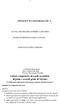 - 1 - PROGETTO INFORMATICA SCUOLA SECONDARIA DI PRIMO E SECONDO GRADO DI TRIVENTO E ROCCAVIVARA ANNO SCOLASTICO 2008/2009 I referenti del progetto Prof. Torrrisi Giovanni Prof.ssa Nucciarone Fiorella Istituto
- 1 - PROGETTO INFORMATICA SCUOLA SECONDARIA DI PRIMO E SECONDO GRADO DI TRIVENTO E ROCCAVIVARA ANNO SCOLASTICO 2008/2009 I referenti del progetto Prof. Torrrisi Giovanni Prof.ssa Nucciarone Fiorella Istituto
Programma Corso Office ECDL
 Programma Corso Office ECDL FASE DI AULA PRIMA LEZIONE MICROSOFT WORD Concetti generali: Primi passi Aprire (e chiudere) Microsoft Word. Aprire uno o più documenti. Creare un nuovo documento (predefinito
Programma Corso Office ECDL FASE DI AULA PRIMA LEZIONE MICROSOFT WORD Concetti generali: Primi passi Aprire (e chiudere) Microsoft Word. Aprire uno o più documenti. Creare un nuovo documento (predefinito
INFORMATICA APPLICATA AL TESSILE - I
 INFORMATICA APPLICATA AL TESSILE - I prof.ssa Enrichetta GENTILE PRE-REQUISITI Nessuno. OBIETTIVI FORMATIVI La conoscenza delle nozioni fondamentali dell Informatica e le abilità di base nell uso dei computer
INFORMATICA APPLICATA AL TESSILE - I prof.ssa Enrichetta GENTILE PRE-REQUISITI Nessuno. OBIETTIVI FORMATIVI La conoscenza delle nozioni fondamentali dell Informatica e le abilità di base nell uso dei computer
Progetto didattico Ano scolastico 2006/2007
 Classi Progetto didattico Ano scolastico 2006/2007 Insegnante: Prof. Rosario Berardi L informatica svolge ormai un ruolo decisivo nella società attuale, pertanto il suo inserimento nel processo formativo
Classi Progetto didattico Ano scolastico 2006/2007 Insegnante: Prof. Rosario Berardi L informatica svolge ormai un ruolo decisivo nella società attuale, pertanto il suo inserimento nel processo formativo
Sede Operativa accreditata presso la Regione Lombardia ID. Operatore 2005607 ID. Sede 61787 Servizi Formativi 2 SF2
 CORSO DI LINGUA INGLESE DI BASE CATALOGO FORMAZIONE A SCELTA INDIVIDUALE BRITISH LIVELLO BASE Codice Corso n 3153 IL SISTEMA DELLA FORMAZIONE A SCELTA INDIVIDUALE DELLA REGIONE LOMBARDIA IL VOUCHER FORMATIVO
CORSO DI LINGUA INGLESE DI BASE CATALOGO FORMAZIONE A SCELTA INDIVIDUALE BRITISH LIVELLO BASE Codice Corso n 3153 IL SISTEMA DELLA FORMAZIONE A SCELTA INDIVIDUALE DELLA REGIONE LOMBARDIA IL VOUCHER FORMATIVO
Corso di: ECDL Core full 7 moduli
 PROGRAMMA Corso di: ECDL Core full 7 moduli MODULO 1 Concetti di base dell ICT Information technology Hardware Introduzione all ICT e definizioni Tipologie e prestazioni di un computer Componenti principali
PROGRAMMA Corso di: ECDL Core full 7 moduli MODULO 1 Concetti di base dell ICT Information technology Hardware Introduzione all ICT e definizioni Tipologie e prestazioni di un computer Componenti principali
ORGANIZZAZIONE MODULARE E PER UNITÀ FORMATIVE
 ORGANIZZAZIONE MODULARE E PER UNITÀ FORMATIVE AREA DELLE COMPETENZE INFORMATICHE (Ore 96) U.F.C. n. 1 CONCETTI TEORICI DI BASE DELLA TECNOLOGIA DELL INFORMAZIONE Far acquisire conoscenze sulle componenti
ORGANIZZAZIONE MODULARE E PER UNITÀ FORMATIVE AREA DELLE COMPETENZE INFORMATICHE (Ore 96) U.F.C. n. 1 CONCETTI TEORICI DI BASE DELLA TECNOLOGIA DELL INFORMAZIONE Far acquisire conoscenze sulle componenti
Avviare il computer e collegarsi in modo sicuro utilizzando un nome utente e una password.
 Uso del computer e gestione dei file Primi passi col computer Avviare il computer e collegarsi in modo sicuro utilizzando un nome utente e una password. Spegnere il computer impiegando la procedura corretta.
Uso del computer e gestione dei file Primi passi col computer Avviare il computer e collegarsi in modo sicuro utilizzando un nome utente e una password. Spegnere il computer impiegando la procedura corretta.
Presentation. Scopi del modulo
 Presentation Il presente modulo ECDL Standard Presentation definisce i concetti e le competenze fondamentali necessari all utilizzo di un applicazione di presentazione per la preparazione di semplici presentazioni,
Presentation Il presente modulo ECDL Standard Presentation definisce i concetti e le competenze fondamentali necessari all utilizzo di un applicazione di presentazione per la preparazione di semplici presentazioni,
Il seguente Syllabus è relativo al Modulo 7, Reti informatiche, e fornisce i fondamenti per il test di tipo pratico relativo a questo modulo
 Modulo 7 Reti informatiche Il seguente Syllabus è relativo al Modulo 7, Reti informatiche, e fornisce i fondamenti per il test di tipo pratico relativo a questo modulo Scopi del modulo Modulo 7 Reti informatiche,
Modulo 7 Reti informatiche Il seguente Syllabus è relativo al Modulo 7, Reti informatiche, e fornisce i fondamenti per il test di tipo pratico relativo a questo modulo Scopi del modulo Modulo 7 Reti informatiche,
PIANO DIDATTICO 2 FINALITÀ 3 METODOLOGIA 4 VERIFICHE 6 CRITERI PER LA VALUTAZIONE ED OBIETTIVI SPECIFICI PER L INFORMATICA 7 VALUTAZIONE
 PIANO DIDATTICO INFORMATICA CLASSE TERZA A A.S. 2007/2008 prof.ssa PATRIZIA SANNINO SOMMARIO 1 COMPETENZE INFORMATICHE IN INGRESSO 2 2 FINALITÀ 3 3 METODOLOGIA 3 4 VERIFICHE 3 5 ATTIVITA INTER E PLURI
PIANO DIDATTICO INFORMATICA CLASSE TERZA A A.S. 2007/2008 prof.ssa PATRIZIA SANNINO SOMMARIO 1 COMPETENZE INFORMATICHE IN INGRESSO 2 2 FINALITÀ 3 3 METODOLOGIA 3 4 VERIFICHE 3 5 ATTIVITA INTER E PLURI
Finalità e obiettivi:
 Corso di formazione a distanza Percorso ECDL Patente Europea del Computer (MIE09) (80 ore) Il percorso si propone di illustrare i concetti fondamentali riguardanti la Tecnologia dell'informazione, la conoscenza
Corso di formazione a distanza Percorso ECDL Patente Europea del Computer (MIE09) (80 ore) Il percorso si propone di illustrare i concetti fondamentali riguardanti la Tecnologia dell'informazione, la conoscenza
PROGRAMMA DEL CORSO OFFICE BASE (48 ORE)
 PROGRAMMA DEL CORSO OFFICE BASE (48 ORE) Il programma del corso Office Base è costituito da 5 moduli (Word, Excel, PowerPoint, Access, Internet, Posta elettronica, Teoria e sistemi operativi) di cui elenchiamo
PROGRAMMA DEL CORSO OFFICE BASE (48 ORE) Il programma del corso Office Base è costituito da 5 moduli (Word, Excel, PowerPoint, Access, Internet, Posta elettronica, Teoria e sistemi operativi) di cui elenchiamo
EUROPEAN COMPUTER DRIVING LICENCE SYLLABUS VERSIONE 5.0
 Pagina I EUROPEAN COMPUTER DRIVING LICENCE SYLLABUS VERSIONE 5.0 Modulo 3 Elaborazione testi Il seguente Syllabus è relativo al Modulo 3, Elaborazione testi, e fornisce i fondamenti per il test di tipo
Pagina I EUROPEAN COMPUTER DRIVING LICENCE SYLLABUS VERSIONE 5.0 Modulo 3 Elaborazione testi Il seguente Syllabus è relativo al Modulo 3, Elaborazione testi, e fornisce i fondamenti per il test di tipo
CURRICOLO D ISTITUTO PER L INSEGNAMENTO DELL INFORMATICA. Selezione abilità e conoscenze del Syllabus ECDL
 ISTITUTO COMPRENSIVO DI CAPPELLA MAGGIORE Commissione Nuove Tecnologie a.s. 2006-2007 CURRICOLO D ISTITUTO PER L INSEGNAMENTO DELL INFORMATICA Selezione abilità e conoscenze del Syllabus ECDL Modulo 1
ISTITUTO COMPRENSIVO DI CAPPELLA MAGGIORE Commissione Nuove Tecnologie a.s. 2006-2007 CURRICOLO D ISTITUTO PER L INSEGNAMENTO DELL INFORMATICA Selezione abilità e conoscenze del Syllabus ECDL Modulo 1
Sommario. UNO Computer essentials 1. 1.1 Computer e dispositivi 3. 1.2 Desktop, icone, impostazioni 22
 Sommario Prefazione xiii UNO Computer essentials 1 1.1 Computer e dispositivi 3 Information and Communication Technology... 3 Hardware... 3 Il personal computer... 4 Dispositivi portatili... 5 Componenti
Sommario Prefazione xiii UNO Computer essentials 1 1.1 Computer e dispositivi 3 Information and Communication Technology... 3 Hardware... 3 Il personal computer... 4 Dispositivi portatili... 5 Componenti
Programma di Informatica 1ªB. Anno scolastico 2013/2014
 Istituto d Istruzione Liceo Scientifico G.Bruno Muravera (CA) Programma di Informatica 1ªB Anno scolastico 2013/2014 Docente Prof. ssa Barbara Leo Libri di Testo e Materiali didattici Si sono utilizzati
Istituto d Istruzione Liceo Scientifico G.Bruno Muravera (CA) Programma di Informatica 1ªB Anno scolastico 2013/2014 Docente Prof. ssa Barbara Leo Libri di Testo e Materiali didattici Si sono utilizzati
Programma corso di Informatica Prof.ssa Enrichetta Gentile
 Programma corso di Informatica Prof.ssa Enrichetta Gentile OBIETTIVI FORMATIVI Le conoscenze delle nozioni fondamentali dell'informatica e le abilità di base nell'uso dei computer costituiscono una competenza
Programma corso di Informatica Prof.ssa Enrichetta Gentile OBIETTIVI FORMATIVI Le conoscenze delle nozioni fondamentali dell'informatica e le abilità di base nell'uso dei computer costituiscono una competenza
PROGRAMMA SVOLTO A.S. 2013/2014 CLASSI 1^ D 1^E AFM DISCIPLINA INFORMATICA
 PROGRAMMA SVOLTO A.S. 2013/2014 CLASSI 1^ D 1^E AFM DISCIPLINA INFORMATICA DOCENTE Massaro Alfonsina N. 63 ore svolte sul totale delle ore previste 66 MODULO E/O UNITA DIDATTICA CONTENUTI OBIETTIVI TIPOLOGIE
PROGRAMMA SVOLTO A.S. 2013/2014 CLASSI 1^ D 1^E AFM DISCIPLINA INFORMATICA DOCENTE Massaro Alfonsina N. 63 ore svolte sul totale delle ore previste 66 MODULO E/O UNITA DIDATTICA CONTENUTI OBIETTIVI TIPOLOGIE
PROGRAMMAZIONE PER DISCIPLINE INFORMATICA CLASSE
 Elaborazione testi Il computer e i file La Tecnologia dell Informazione PROGRAMMAZIONE PER DISCIPLINE INFORMATICA CLASSE 5 a SCUOLA PRIMARIA Competenz e Uso di nuove tecnologie e di linguaggi multimediali
Elaborazione testi Il computer e i file La Tecnologia dell Informazione PROGRAMMAZIONE PER DISCIPLINE INFORMATICA CLASSE 5 a SCUOLA PRIMARIA Competenz e Uso di nuove tecnologie e di linguaggi multimediali
Prova di informatica & Laboratorio di Informatica di Base
 Prova di informatica & Laboratorio di Informatica di Base Prof. Orlando De Pietro Programma L' hardware Computer multiutente e personal computer Architettura convenzionale di un calcolatore L unità centrale
Prova di informatica & Laboratorio di Informatica di Base Prof. Orlando De Pietro Programma L' hardware Computer multiutente e personal computer Architettura convenzionale di un calcolatore L unità centrale
Programma di Informatica 2ªB. Anno scolastico 2013/2014
 Istituto d Istruzione Liceo Scientifico G.Bruno Muravera (CA) Programma di Informatica 2ªB Anno scolastico 2013/2014 Docente Prof. ssa Barbara Leo Libri di Testo e Materiali didattici Il testo di informatica
Istituto d Istruzione Liceo Scientifico G.Bruno Muravera (CA) Programma di Informatica 2ªB Anno scolastico 2013/2014 Docente Prof. ssa Barbara Leo Libri di Testo e Materiali didattici Il testo di informatica
IL SISTEMA APPLICATIVO WORD
 Programma di Alfabetizzazione informatica Corso di II^ livello a.s. 2014/2015 IL SISTEMA APPLICATIVO WORD Approfondimenti del Menu pricipale di Word : inserisci, formato, strumenti Personalizzazione di
Programma di Alfabetizzazione informatica Corso di II^ livello a.s. 2014/2015 IL SISTEMA APPLICATIVO WORD Approfondimenti del Menu pricipale di Word : inserisci, formato, strumenti Personalizzazione di
Classe prima sezione e-f Indirizzo Turismo
 PROGRAMMA DI INFORMATICA Classe prima sezione e-f Indirizzo Turismo Anno Scolastico 2014-2015 Testo: Flavia Lughezzani-Daniela Princivalle CLIPPY START 1 Corso di informatica per il biennio Edizione HOEPLY
PROGRAMMA DI INFORMATICA Classe prima sezione e-f Indirizzo Turismo Anno Scolastico 2014-2015 Testo: Flavia Lughezzani-Daniela Princivalle CLIPPY START 1 Corso di informatica per il biennio Edizione HOEPLY
Il corso Elaborazioni di Testi con Microsoft Word e' rivolto a tutti coloro che intendano utilizzare professionalmente il programma Microsoft Word.
 Corso di formazione a distanza Elaborazione di Testi con Microsoft Word (ME01) (12 ore) Il corso Elaborazioni di Testi con Microsoft Word e' rivolto a tutti coloro che intendano utilizzare professionalmente
Corso di formazione a distanza Elaborazione di Testi con Microsoft Word (ME01) (12 ore) Il corso Elaborazioni di Testi con Microsoft Word e' rivolto a tutti coloro che intendano utilizzare professionalmente
Buone pratiche nel campo dell informatica
 Organizzatore: J&B S.R.L. Unipersonale. Indirizzo: Via Piemonte, 12 Città: 87036 Rende (CS) Referente: Telefono 0984/837852 Fax 0984/830987 Dott. DANIELE PERRELLI Cellulare: 3486549405 - WEB - www.jbprof.com
Organizzatore: J&B S.R.L. Unipersonale. Indirizzo: Via Piemonte, 12 Città: 87036 Rende (CS) Referente: Telefono 0984/837852 Fax 0984/830987 Dott. DANIELE PERRELLI Cellulare: 3486549405 - WEB - www.jbprof.com
PROGRAMMA DEL CORSO OFFICE BASE (36 ORE)
 PROGRAMMA DEL CORSO OFFICE BASE (36 ORE) Il programma del corso Office Base è costituito da 6 moduli (Word, Excel, PowerPoint, Access, Internet e Posta elettronica, Reti e sistemi operativi) di cui verranno
PROGRAMMA DEL CORSO OFFICE BASE (36 ORE) Il programma del corso Office Base è costituito da 6 moduli (Word, Excel, PowerPoint, Access, Internet e Posta elettronica, Reti e sistemi operativi) di cui verranno
PROGRAMMA DEL CORSO. Teoria
 CORSO DI LAUREA in BIOLOGIA PROGRAMMA DEL CORSO INTRODUZONE ALL INFORMATICA A.A. 2014-15 Docente: Annamaria Bria Esercitatori: Salvatore Ielpa Barbara Nardi PROGRAMMA DEL CORSO Teoria 1. Cosa si intende
CORSO DI LAUREA in BIOLOGIA PROGRAMMA DEL CORSO INTRODUZONE ALL INFORMATICA A.A. 2014-15 Docente: Annamaria Bria Esercitatori: Salvatore Ielpa Barbara Nardi PROGRAMMA DEL CORSO Teoria 1. Cosa si intende
Tecnologie dell Informazione e della Comunicazione (ICT)
 Tecnologie dell Informazione e della Comunicazione (ICT) Descrizione Corso Intermedio Il programma del corso Intermedio si sviluppa utilizzando le nozioni di base relative ad alcuni applicativi della suite
Tecnologie dell Informazione e della Comunicazione (ICT) Descrizione Corso Intermedio Il programma del corso Intermedio si sviluppa utilizzando le nozioni di base relative ad alcuni applicativi della suite
PROGRAMMA DEL CORSO MICROSOFT OFFICE - BASE
 PROGRAMMA DEL CORSO MICROSOFT OFFICE - BASE Il programma del corso Office Base è costituito da 6 moduli (Word, Excel, PowerPoint, Access, Internet e Posta elettronica, Reti e sistemi operativi) di cui
PROGRAMMA DEL CORSO MICROSOFT OFFICE - BASE Il programma del corso Office Base è costituito da 6 moduli (Word, Excel, PowerPoint, Access, Internet e Posta elettronica, Reti e sistemi operativi) di cui
Sommario. MODULO 1 Concetti di base della tecnologia dell informazione, 1
 Sommario MODULO 1 Concetti di base della tecnologia dell informazione, 1 UD 1.1 Algoritmo, 3 L algoritmo, 4 Diagramma di flusso, 4 Progettare algoritmi non numerici, 5 Progettare algoritmi numerici, 5
Sommario MODULO 1 Concetti di base della tecnologia dell informazione, 1 UD 1.1 Algoritmo, 3 L algoritmo, 4 Diagramma di flusso, 4 Progettare algoritmi non numerici, 5 Progettare algoritmi numerici, 5
Uso del computer e gestione dei file. Elaborazione testi. Foglio elettronico. Strumenti di presentazione
 Il è finalizzato a elevare il livello di competenza nell utilizzo del computer, del pacchetto Office e delle principali funzionalità di Internet. Il percorso formativo si struttura in 7 moduli Concetti
Il è finalizzato a elevare il livello di competenza nell utilizzo del computer, del pacchetto Office e delle principali funzionalità di Internet. Il percorso formativo si struttura in 7 moduli Concetti
ISTITUTO ISTRUZIONE SUPERIORE "L. EINAUDI" ALBA ANNO SCOLASTICO 2015/2016
 ISTITUTO ISTRUZIONE SUPERIORE "L. EINAUDI" ALBA ANNO SCOLASTICO 2015/2016 CLASSE: 1 G Disciplina: Tecnologia dell Informazione e della Comunicazione. PROGETTAZIONE DIDATTICA ANNUALE Elaborata e sottoscritta
ISTITUTO ISTRUZIONE SUPERIORE "L. EINAUDI" ALBA ANNO SCOLASTICO 2015/2016 CLASSE: 1 G Disciplina: Tecnologia dell Informazione e della Comunicazione. PROGETTAZIONE DIDATTICA ANNUALE Elaborata e sottoscritta
UNITÀ DIDATTICA 1: il sistema computer
 Istituto Tecnico Industriale Statale "Othoca" A.S. 2014/15 CLASSE:1F PROGRAMMA DI: Tecnologie Informatiche DOCENTE: Nicola Sanna UNITÀ DIDATTICA 1: il sistema computer Il corpo del computer: l'hardware
Istituto Tecnico Industriale Statale "Othoca" A.S. 2014/15 CLASSE:1F PROGRAMMA DI: Tecnologie Informatiche DOCENTE: Nicola Sanna UNITÀ DIDATTICA 1: il sistema computer Il corpo del computer: l'hardware
specificare le diverse tipologie di computer e come ciascuno di essi opera.
 IC3 2005 PLUS - Internet and Computing Core Certification COMPUTING FUNDAMENTALS: INFORMATICA IN GENERALE - CLASSIFICAZIONE DEI COMPUTER specificare le diverse tipologie di computer e come ciascuno di
IC3 2005 PLUS - Internet and Computing Core Certification COMPUTING FUNDAMENTALS: INFORMATICA IN GENERALE - CLASSIFICAZIONE DEI COMPUTER specificare le diverse tipologie di computer e come ciascuno di
Syllabus LIM - Modulo 1.0 Competenza Strumentale
 Syllabus LIM - Modulo 1.0 Competenza Strumentale Competenza strumentale Lavagna Interattiva Multimediale (LIM) L acquisizione degli elementi declinati nel seguente Syllabus Modulo 1.0 consente, agli insegnanti
Syllabus LIM - Modulo 1.0 Competenza Strumentale Competenza strumentale Lavagna Interattiva Multimediale (LIM) L acquisizione degli elementi declinati nel seguente Syllabus Modulo 1.0 consente, agli insegnanti
ISIS C.Facchinetti Sede: via Azimonti, 5 21053 Castellanza Modulo Gestione Qualità UNI EN ISO 9001 : 2008
 PIANO DI STUDIO DELLA DISCIPLINA - TECNOLOGIE INFORMATICHE CLASSI 1 e - PIANO DELLE UDA ANNO SCOLASTICO 2013-2014 UDA COMPETENZE della UDA ABILITA UDA UDA n. 1 Struttura hardware del computer e rappresentazione
PIANO DI STUDIO DELLA DISCIPLINA - TECNOLOGIE INFORMATICHE CLASSI 1 e - PIANO DELLE UDA ANNO SCOLASTICO 2013-2014 UDA COMPETENZE della UDA ABILITA UDA UDA n. 1 Struttura hardware del computer e rappresentazione
Programma del Corso per Segretaria d Azienda:
 Programma del Corso per Segretaria d Azienda: Modulo 1. Uso del computer e gestione file Utilizzare le funzioni principali del sistema operativo, incluse la modifica delle impostazioni principali e l utilizzo
Programma del Corso per Segretaria d Azienda: Modulo 1. Uso del computer e gestione file Utilizzare le funzioni principali del sistema operativo, incluse la modifica delle impostazioni principali e l utilizzo
CORSO DI INFORMATICA DI BASE - 1 e 2 Ciclo 2013-2014. Programma del Corso Sistemi Microsoft Windows
 CORSO DI INFORMATICA DI BASE - 1 e 2 Ciclo 2013-2014 Programma del Corso Sistemi Microsoft Windows CORSO BASE DI INFORMATICA Il corso di base è indicato per i principianti e per gli autodidatti che vogliono
CORSO DI INFORMATICA DI BASE - 1 e 2 Ciclo 2013-2014 Programma del Corso Sistemi Microsoft Windows CORSO BASE DI INFORMATICA Il corso di base è indicato per i principianti e per gli autodidatti che vogliono
Start/Tutti i programmi/ Microsoft Office/Word File/Chiudi Pulsante Chiudi File/Nuovo/Documento vuoto Modelli presenti. File/Salva File/Salva con nome
 Nuova ECDL Word Processing Versione per Word 2010-2013 Nuovi elementi dell interfaccia utente Barra di accesso rapido (pulsanti Salva, Annulla, Ripeti/Ripristina) Pulsante Office Backstage (FILE) Barra
Nuova ECDL Word Processing Versione per Word 2010-2013 Nuovi elementi dell interfaccia utente Barra di accesso rapido (pulsanti Salva, Annulla, Ripeti/Ripristina) Pulsante Office Backstage (FILE) Barra
Organizzano CORSO D INFORMATICA LIVELLO BASE
 Comune di Stienta Organizzano CORSO D INFORMATICA LIVELLO BASE PRESSO AULA MULTIMEDIALE SCUOLA MEDIA COMUNE DI STIENTA IL MOTORE DI RICERCA CHE TI CERCA VISITA IL SITO HTTP://cerca.gruppo-si.it Premessa:
Comune di Stienta Organizzano CORSO D INFORMATICA LIVELLO BASE PRESSO AULA MULTIMEDIALE SCUOLA MEDIA COMUNE DI STIENTA IL MOTORE DI RICERCA CHE TI CERCA VISITA IL SITO HTTP://cerca.gruppo-si.it Premessa:
Informatica. Classe Prima
 Informatica Classe Prima Obiettivo formativo Conoscenze Abilità Conoscere e utilizzare il computer per semplici attività didattiche Conoscere i componenti principali del computer. o Distinguere le parti
Informatica Classe Prima Obiettivo formativo Conoscenze Abilità Conoscere e utilizzare il computer per semplici attività didattiche Conoscere i componenti principali del computer. o Distinguere le parti
Addetto all ufficio informatizzato
 0RGXOR Addetto all ufficio informatizzato 3UHUHTXLVLWL Nessuno 2VVHUYD]LRQL LQWURGXWWLYH 5LVXOWDWR DWWHVR $WWLYLWj Il corso è articolato in cinque moduli, ognuno dei quali è strutturato in modo da rendere
0RGXOR Addetto all ufficio informatizzato 3UHUHTXLVLWL Nessuno 2VVHUYD]LRQL LQWURGXWWLYH 5LVXOWDWR DWWHVR $WWLYLWj Il corso è articolato in cinque moduli, ognuno dei quali è strutturato in modo da rendere
Abilità informatica Programma Vers. 1.0 Facoltà di Scienze Politiche DM 509 Modulo 1 Concetti di base delle tecnologie dell informazione
 Modulo 1 Concetti di base delle tecnologie dell informazione 1.1.1 Hw / Sw Comprendere a livello di base cosa sono Hardware e Software 1.1 Per iniziare 1.2 Hardware 1.3 Software 1.4 Sicurezza & Copyright
Modulo 1 Concetti di base delle tecnologie dell informazione 1.1.1 Hw / Sw Comprendere a livello di base cosa sono Hardware e Software 1.1 Per iniziare 1.2 Hardware 1.3 Software 1.4 Sicurezza & Copyright
FONDAMENTI DI INFORMATICA. 3 Elaborazione testi
 FONDAMENTI DI INFORMATICA 3 Elaborazione testi Microsoft office word Concetti generali Operazioni principali Formattazione Oggetti Stampa unione Preparazione della stampa Schermata iniziale di Word Come
FONDAMENTI DI INFORMATICA 3 Elaborazione testi Microsoft office word Concetti generali Operazioni principali Formattazione Oggetti Stampa unione Preparazione della stampa Schermata iniziale di Word Come
Esame di Informatica CHE COS È UN FOGLIO ELETTRONICO CHE COS È UN FOGLIO ELETTRONICO CHE COS È UN FOGLIO ELETTRONICO. Facoltà di Scienze Motorie
 Facoltà di Scienze Motorie CHE COS È UN FOGLIO ELETTRONICO Una tabella che contiene parole e numeri che possono essere elaborati applicando formule matematiche e funzioni statistiche. Esame di Informatica
Facoltà di Scienze Motorie CHE COS È UN FOGLIO ELETTRONICO Una tabella che contiene parole e numeri che possono essere elaborati applicando formule matematiche e funzioni statistiche. Esame di Informatica
PROGRAMMA FINALE SVOLTO CLASSE 1 BT A.S. 2014/15
 Istituto di Istruzione Superiore V. Bachelet Istituto Tecnico Commerciale - Liceo Linguistico Liceo Scientifico Liceo Scienze Umane Via Stignani, 63/65 20081 Abbiategrasso Mi PROGRAMMA FINALE SVOLTO CLASSE
Istituto di Istruzione Superiore V. Bachelet Istituto Tecnico Commerciale - Liceo Linguistico Liceo Scientifico Liceo Scienze Umane Via Stignani, 63/65 20081 Abbiategrasso Mi PROGRAMMA FINALE SVOLTO CLASSE
PROGRAMMA SVOLTO A.S. 2013/2014 CLASSE 1^ A AFM DISCIPLINA INFORMATICA. DOCENTE PATANÈ RITA S. N. 65 ore svolte sul totale delle ore previste 66
 PROGRAMMA SVOLTO A.S. 2013/2014 CLASSE 1^ A AFM DISCIPLINA INFORMATICA DOCENTE PATANÈ RITA S. N. 65 ore svolte sul totale delle ore previste 66 MODULO E/O UNITA DIDATTICA CONTENUTI OBIETTIVI TIPOLOGIE
PROGRAMMA SVOLTO A.S. 2013/2014 CLASSE 1^ A AFM DISCIPLINA INFORMATICA DOCENTE PATANÈ RITA S. N. 65 ore svolte sul totale delle ore previste 66 MODULO E/O UNITA DIDATTICA CONTENUTI OBIETTIVI TIPOLOGIE
La Skills Card relativa alle certificazioni Nuova ECDL è svincolata dalla singola certificazione.
 ECDL Standard Descrizione. La certificazione ECDL Standard si proprone come un'alternativa più ricca rispetto alla certificazione ECDL Base è più flessibile della certificazione ECDL Full Standard. La
ECDL Standard Descrizione. La certificazione ECDL Standard si proprone come un'alternativa più ricca rispetto alla certificazione ECDL Base è più flessibile della certificazione ECDL Full Standard. La
Corso di Alfabetizzazione Informatica
 Corso di Alfabetizzazione Informatica Scopo di questo corso, vuole essere quello di fornire ad ognuno dei partecipanti, indipendentemente dalle loro precedenti conoscenze informatiche, l apprendimento
Corso di Alfabetizzazione Informatica Scopo di questo corso, vuole essere quello di fornire ad ognuno dei partecipanti, indipendentemente dalle loro precedenti conoscenze informatiche, l apprendimento
Sommario. Copyright 2008 Apogeo
 Sommario Prefazione xix Modulo 1 Concetti di base della Tecnologia dell Informazione 1 1.1 Fondamenti 3 Algoritmi...3 Diagramma di flusso...4 Progettare algoritmi non numerici...5 Progettare algoritmi
Sommario Prefazione xix Modulo 1 Concetti di base della Tecnologia dell Informazione 1 1.1 Fondamenti 3 Algoritmi...3 Diagramma di flusso...4 Progettare algoritmi non numerici...5 Progettare algoritmi
WORD per WINDOWS95. Un word processor e` come una macchina da scrivere ma. con molte più funzioni. Il testo viene battuto sulla tastiera
 WORD per WINDOWS95 1.Introduzione Un word processor e` come una macchina da scrivere ma con molte più funzioni. Il testo viene battuto sulla tastiera ed appare sullo schermo. Per scrivere delle maiuscole
WORD per WINDOWS95 1.Introduzione Un word processor e` come una macchina da scrivere ma con molte più funzioni. Il testo viene battuto sulla tastiera ed appare sullo schermo. Per scrivere delle maiuscole
CORSI DI FORMAZIONE AMMEGA.IT. Formazione informatica di base IC 3 /MOS. http://www.ammega.it
 Formazione informatica di base IC 3 /MOS http://www.ammega.it Formazione informatica di base IC 3 Descrizione sintetica IC 3 è un Programma di Formazione e Certificazione Informatica di base e fornisce
Formazione informatica di base IC 3 /MOS http://www.ammega.it Formazione informatica di base IC 3 Descrizione sintetica IC 3 è un Programma di Formazione e Certificazione Informatica di base e fornisce
EUROPEAN COMPUTER DRIVING LICENCE. Word Processing. Syllabus
 EUROPEAN COMPUTER DRIVING LICENCE Word Processing Syllabus Scopo Questo documento presenta il syllabus di ECDL Base Word Processing. Il syllabus descrive, attraverso i risultati del processo di apprendimento,
EUROPEAN COMPUTER DRIVING LICENCE Word Processing Syllabus Scopo Questo documento presenta il syllabus di ECDL Base Word Processing. Il syllabus descrive, attraverso i risultati del processo di apprendimento,
Università di L Aquila Facoltà di Biotecnologie Agro-alimentari
 RIFERIMENTI Università di L Aquila Facoltà di Biotecnologie Agro-alimentari Esame di Laboratorio di informatica e statistica Parte 3 (versione 1.0) Il riferimento permette di identificare univocamente
RIFERIMENTI Università di L Aquila Facoltà di Biotecnologie Agro-alimentari Esame di Laboratorio di informatica e statistica Parte 3 (versione 1.0) Il riferimento permette di identificare univocamente
Associazione Nazionale Docenti
 www.associazionedocenti.it and@associazionedocenti.it Didattica digitale Le nuove tecnologie nella didattica Presentazione del Percorso Formativo Il percorso formativo intende garantire ai Docenti il raggiungimento
www.associazionedocenti.it and@associazionedocenti.it Didattica digitale Le nuove tecnologie nella didattica Presentazione del Percorso Formativo Il percorso formativo intende garantire ai Docenti il raggiungimento
DESCRIZIONE: Microsoft Office 2002 XP Corso Completo (Patente 60 giorni)
 DESCRIZIONE: Microsoft Office 2002 XP Corso Completo (Patente 60 giorni) Microsoft Word 2002 Fondamentali Microsoft Word 2002 Utente Avanzato Microsoft Word 2002 Utente Esperto Microsoft PowerPoint 2002
DESCRIZIONE: Microsoft Office 2002 XP Corso Completo (Patente 60 giorni) Microsoft Word 2002 Fondamentali Microsoft Word 2002 Utente Avanzato Microsoft Word 2002 Utente Esperto Microsoft PowerPoint 2002
Piano didattico. Disporre il testo in colonne. Modificare l aspetto di un grafico
 Piano didattico Word Specialist Creare un documento Iniziare con Word Creare un documento Salvare un file per utilizzarlo in un altro programma Lavorare con un documento esistente Modificare un documento
Piano didattico Word Specialist Creare un documento Iniziare con Word Creare un documento Salvare un file per utilizzarlo in un altro programma Lavorare con un documento esistente Modificare un documento
Modulo 4 Strumenti di presentazione
 Modulo 4 Strumenti di presentazione Scopo del modulo è mettere l allievo in grado di: o descrivere le funzionalità di un software per generare presentazioni. o utilizzare gli strumenti standard per creare
Modulo 4 Strumenti di presentazione Scopo del modulo è mettere l allievo in grado di: o descrivere le funzionalità di un software per generare presentazioni. o utilizzare gli strumenti standard per creare
5.2 UTILIZZO DELL APPLICAZIONE
 5.2 UTILIZZO DELL APPLICAZIONE Base offre la possibilità di creare database strutturati in termini di oggetti, quali tabelle, formulari, ricerche e rapporti, di visualizzarli e utilizzarli in diverse modalità.
5.2 UTILIZZO DELL APPLICAZIONE Base offre la possibilità di creare database strutturati in termini di oggetti, quali tabelle, formulari, ricerche e rapporti, di visualizzarli e utilizzarli in diverse modalità.
SCHEDA DI PROGRAMMAZIONE DISCIPLINARE PER LA CERTIFICAZIONE DELLE COMPETENZE NEL BIENNIO DELL OBBLIGO DA RIPORTARE SUL P.O.F. A.S.
 SCHEDA DI PROGRAMMAZIONE DISCIPLINARE PER LA CERTIFICAZIONE DELLE COMPETENZE NEL BIENNIO DELL OBBLIGO DA RIPORTARE SUL P.O.F. A.S. 2015-2016 ASSE DISCIPLINA DOCENTE MATEMATICO INFORMATICA Francesco Battini
SCHEDA DI PROGRAMMAZIONE DISCIPLINARE PER LA CERTIFICAZIONE DELLE COMPETENZE NEL BIENNIO DELL OBBLIGO DA RIPORTARE SUL P.O.F. A.S. 2015-2016 ASSE DISCIPLINA DOCENTE MATEMATICO INFORMATICA Francesco Battini
File/Salva con nome/ Casella Tipo file
 Modulo 3 Elaborazione testi (Syllabus 5.0 Word XP) Ricordarsi di utilizzare, dove possibile, i diversi tipi di tecniche per svolgere i compiti richiesti: 1. comandi della barra dei menu (con la tastiera
Modulo 3 Elaborazione testi (Syllabus 5.0 Word XP) Ricordarsi di utilizzare, dove possibile, i diversi tipi di tecniche per svolgere i compiti richiesti: 1. comandi della barra dei menu (con la tastiera
IBM SPSS Statistics per Mac OS - Istruzioni di installazione (Licenza per sito)
 IBM SPSS Statistics per Mac OS - Istruzioni di installazione (Licenza per sito) Le seguenti istruzioni sono relative all installazione di IBM SPSS Statistics versione 21 con licenza per sito. Questo documento
IBM SPSS Statistics per Mac OS - Istruzioni di installazione (Licenza per sito) Le seguenti istruzioni sono relative all installazione di IBM SPSS Statistics versione 21 con licenza per sito. Questo documento
A destra è delimitata dalla barra di scorrimento verticale, mentre in basso troviamo una riga complessa.
 La finestra di Excel è molto complessa e al primo posto avvio potrebbe disorientare l utente. Analizziamone i componenti dall alto verso il basso. La prima barra è la barra del titolo, dove troviamo indicato
La finestra di Excel è molto complessa e al primo posto avvio potrebbe disorientare l utente. Analizziamone i componenti dall alto verso il basso. La prima barra è la barra del titolo, dove troviamo indicato
2.2.2.1 Identificare le diverse parti di una finestra: barra del titolo, barra dei menu, barra degli strumenti, barra di stato, barra di scorrimento.
 Uso del computer e gestione dei file 57 2.2.2.1 Identificare le diverse parti di una finestra: barra del titolo, barra dei menu, barra degli strumenti, barra di stato, barra di scorrimento. All interno
Uso del computer e gestione dei file 57 2.2.2.1 Identificare le diverse parti di una finestra: barra del titolo, barra dei menu, barra degli strumenti, barra di stato, barra di scorrimento. All interno
ISTITUTO d IstruzIone Superiore A. righi
 I.T.S. A. Righi M. I. U. R. Unione Europea ISTITUTO d IstruzIone Superiore A. righi Istituto Tecnico Statale Attività Sociali M.Guerrisi PROGRAMMA SVOLTO TECNOLOGIE INFORMATICHE CLASSI: PRIMA SEZ: B PROF:
I.T.S. A. Righi M. I. U. R. Unione Europea ISTITUTO d IstruzIone Superiore A. righi Istituto Tecnico Statale Attività Sociali M.Guerrisi PROGRAMMA SVOLTO TECNOLOGIE INFORMATICHE CLASSI: PRIMA SEZ: B PROF:
Convenzioni adottate 2. Primi passi con Publisher 4 Interfaccia di Publisher 5 Help 8 Disposizione della finestra della Guida in primo piano 11
 02-Sommario.qxd 25-03-2008 10:18 Pagina iii Sommario Introduzione 1 Convenzioni adottate 2 1 n Nozioni di base 3 Primi passi con Publisher 4 Interfaccia di Publisher 5 Help 8 Disposizione della finestra
02-Sommario.qxd 25-03-2008 10:18 Pagina iii Sommario Introduzione 1 Convenzioni adottate 2 1 n Nozioni di base 3 Primi passi con Publisher 4 Interfaccia di Publisher 5 Help 8 Disposizione della finestra
Open Office Writer - Elaborazione testi
 Open Office Writer - Elaborazione testi Ricordarsi di utilizzare, dove possibile, i diversi tipi di tecniche per svolgere i compiti richiesti: 1. comandi della barra dei menu (con la tastiera e con il
Open Office Writer - Elaborazione testi Ricordarsi di utilizzare, dove possibile, i diversi tipi di tecniche per svolgere i compiti richiesti: 1. comandi della barra dei menu (con la tastiera e con il
1.ECDL BASE. Computer Essentials
 1.ECDL BASE Computer Essentials Il modulo Computer Essentials è l evoluzione dei moduli: Concetti di base dell'ict e Uso del computer e gestione dei file" (Moduli 1 e 2 dell ECDL Core). Il presente modulo
1.ECDL BASE Computer Essentials Il modulo Computer Essentials è l evoluzione dei moduli: Concetti di base dell'ict e Uso del computer e gestione dei file" (Moduli 1 e 2 dell ECDL Core). Il presente modulo
STRUMENTI DI PRESENTAZIONE MODULO 6
 STRUMENTI DI PRESENTAZIONE MODULO 6 2012 A COSA SERVE POWER POINT? IL PROGRAMMA NASCE PER LA CREAZIONE DI PRESENTAZIONI BASATE SU DIAPOSITIVE (O LUCIDI) O MEGLIO PER PRESENTARE INFORMAZIONI IN MODO EFFICACE
STRUMENTI DI PRESENTAZIONE MODULO 6 2012 A COSA SERVE POWER POINT? IL PROGRAMMA NASCE PER LA CREAZIONE DI PRESENTAZIONI BASATE SU DIAPOSITIVE (O LUCIDI) O MEGLIO PER PRESENTARE INFORMAZIONI IN MODO EFFICACE
Cos è un word processor
 Cos è un word processor è un programma di videoscrittura che consente anche di applicare formati diversi al testo e di eseguire operazioni di impaginazione: font diversi per il testo impaginazione dei
Cos è un word processor è un programma di videoscrittura che consente anche di applicare formati diversi al testo e di eseguire operazioni di impaginazione: font diversi per il testo impaginazione dei
Modulo 6 Strumenti di presentazione (Syllabus 5.0 Ooo Impress 3.0)
 Modulo 6 Strumenti di presentazione (Syllabus 5.0 Ooo Impress 3.0) Le versioni per Linux e Windows sono praticamente identiche. I pochi casi di difformità nei comandi sono segnalati. Ricordarsi di utilizzare,
Modulo 6 Strumenti di presentazione (Syllabus 5.0 Ooo Impress 3.0) Le versioni per Linux e Windows sono praticamente identiche. I pochi casi di difformità nei comandi sono segnalati. Ricordarsi di utilizzare,
MODULO 5 Basi di dati (database)
 MODULO 5 Basi di dati (database) I contenuti del modulo: questo modulo riguarda la conoscenza da parte del candidato dei concetti fondamentali sulle basi di dati e la sua capacità di utilizzarli. Il modulo
MODULO 5 Basi di dati (database) I contenuti del modulo: questo modulo riguarda la conoscenza da parte del candidato dei concetti fondamentali sulle basi di dati e la sua capacità di utilizzarli. Il modulo
Corsi base di informatica
 Corsi base di informatica Programma dei corsi Il personal computer e Microsoft Windows 7 (15h) NB gli stessi contenuti del corso si possono sviluppare in ambiente Microsoft Windows XP I vari tipi di PC
Corsi base di informatica Programma dei corsi Il personal computer e Microsoft Windows 7 (15h) NB gli stessi contenuti del corso si possono sviluppare in ambiente Microsoft Windows XP I vari tipi di PC
Foglio Elettronico. Creare un nuovo foglio elettronico Menu File Nuovo 1 clic su Cartella di lavoro vuota nel riquadro attività
 Foglio Elettronico Avviare il Programma Menu Start Tutti i programmi Microsoft Excel Pulsanti 2 clic sull icona presente sul Desktop Chiudere il Programma Menu File Esci Pulsanti Tasto dx 1 clic sul pulsante
Foglio Elettronico Avviare il Programma Menu Start Tutti i programmi Microsoft Excel Pulsanti 2 clic sull icona presente sul Desktop Chiudere il Programma Menu File Esci Pulsanti Tasto dx 1 clic sul pulsante
Syllabus IC3 2005. Computing Fundamentals
 Syllabus IC3 2005 Computing Fundamentals? Identificare i vari tipi di computer, come elaborano le informazioni e come interagiscono con altri sistemi e dispositivi informatici? Individuare la funzione
Syllabus IC3 2005 Computing Fundamentals? Identificare i vari tipi di computer, come elaborano le informazioni e come interagiscono con altri sistemi e dispositivi informatici? Individuare la funzione
a.s. 2014/2015 PROGRAMMA DI INFORMATICA
 a.s. 2014/2015 PROGRAMMA DI INFORMATICA Docente: TREQUATTRINI M. CRISTINA Si dichiara che il presente programma e stato condiviso con gli alunni Perugia, 10 giugno 2015 INTRODUZIONE ALL'INFORMATICA (Unità
a.s. 2014/2015 PROGRAMMA DI INFORMATICA Docente: TREQUATTRINI M. CRISTINA Si dichiara che il presente programma e stato condiviso con gli alunni Perugia, 10 giugno 2015 INTRODUZIONE ALL'INFORMATICA (Unità
MS Word per la TESI. Barra degli strumenti. Rientri. Formattare un paragrafo. Cos è? Barra degli strumenti
 MS Word per la TESI Barra degli strumenti Cos è? Barra degli strumenti Formattazione di un paragrafo Formattazione dei caratteri Gli stili Tabelle, figure, formule Intestazione e piè di pagina Indice e
MS Word per la TESI Barra degli strumenti Cos è? Barra degli strumenti Formattazione di un paragrafo Formattazione dei caratteri Gli stili Tabelle, figure, formule Intestazione e piè di pagina Indice e
bla bla Documenti Manuale utente
 bla bla Documenti Manuale utente Documenti Documenti: Manuale utente Data di pubblicazione mercoledì, 05. novembre 2014 Version 7.6.1 Diritto d'autore 2006-2013 OPEN-XCHANGE Inc., Questo documento è proprietà
bla bla Documenti Manuale utente Documenti Documenti: Manuale utente Data di pubblicazione mercoledì, 05. novembre 2014 Version 7.6.1 Diritto d'autore 2006-2013 OPEN-XCHANGE Inc., Questo documento è proprietà
File/Salva File/Salva con nome. Strumenti/Opzioni/Dati utente Strumenti/Opzioni/Percorsi. ?/Guida di OpenOffice.org, F1, Maius+F1.
 Modulo 3 Elaborazione testi (Syllabus 5.0 OOo Writer) Le versioni per Linux e Windows sono praticamente identiche. I pochi casi di difformità nei comandi sono segnalati. Ricordarsi di utilizzare, dove
Modulo 3 Elaborazione testi (Syllabus 5.0 OOo Writer) Le versioni per Linux e Windows sono praticamente identiche. I pochi casi di difformità nei comandi sono segnalati. Ricordarsi di utilizzare, dove
MODULO 3 Foglio elettronico
 MODULO 3 Foglio elettronico I contenuti del modulo: Questo modulo verifica la comprensione da parte del corsista dei concetti fondamentali del foglio elettronico e la sua capacità di applicare praticamente
MODULO 3 Foglio elettronico I contenuti del modulo: Questo modulo verifica la comprensione da parte del corsista dei concetti fondamentali del foglio elettronico e la sua capacità di applicare praticamente
Appunti sugli Elaboratori di Testo. Introduzione. D. Gubiani. 19 Luglio 2005
 Appunti sugli Elaboratori di Testo D. Gubiani Università degli Studi G.D Annunzio di Chieti-Pescara 19 Luglio 2005 1 Cos è un elaboratore di testo? 2 3 Cos è un elaboratore di testo? Cos è un elaboratore
Appunti sugli Elaboratori di Testo D. Gubiani Università degli Studi G.D Annunzio di Chieti-Pescara 19 Luglio 2005 1 Cos è un elaboratore di testo? 2 3 Cos è un elaboratore di testo? Cos è un elaboratore
EUROPEAN COMPUTER DRIVING LICENCE. Presentation. Syllabus
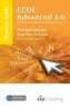 EUROPEAN COMPUTER DRIVING LICENCE Presentation Syllabus Scopo Questo documento presenta il syllabus di ECDL Standard Presentation. Il syllabus descrive, attraverso i risultati del processo di apprendimento,
EUROPEAN COMPUTER DRIVING LICENCE Presentation Syllabus Scopo Questo documento presenta il syllabus di ECDL Standard Presentation. Il syllabus descrive, attraverso i risultati del processo di apprendimento,
Modulo: Fogli elettronici
 Corso: Abilità Informatiche Modulo: Fogli elettronici Pagina 1 di 18 Autori del Modulo: Bruno fadini; Pino Cepparulo Presentazione del Modulo: Versione Italiano Il modulo, corrispondente al modulo 4 dell'ecdl
Corso: Abilità Informatiche Modulo: Fogli elettronici Pagina 1 di 18 Autori del Modulo: Bruno fadini; Pino Cepparulo Presentazione del Modulo: Versione Italiano Il modulo, corrispondente al modulo 4 dell'ecdl
Programma corso Patente Europea del Computer ECDL
 Programma corso Patente Europea del Computer ECDL PCAcademy Via Capodistria 12 Tel.: 06.97.84.22.16 06.85.34.44.76 Cell. 393.93.64.122 - Fax: 06.91.65.92.92 www.pcacademy.it info@pcacademy.it Obiettivi
Programma corso Patente Europea del Computer ECDL PCAcademy Via Capodistria 12 Tel.: 06.97.84.22.16 06.85.34.44.76 Cell. 393.93.64.122 - Fax: 06.91.65.92.92 www.pcacademy.it info@pcacademy.it Obiettivi
WWW.ICTIME.ORG. NVU Manuale d uso. Cimini Simonelli Testa
 WWW.ICTIME.ORG NVU Manuale d uso Cimini Simonelli Testa Cecilia Cimini Angelo Simonelli Francesco Testa NVU Manuale d uso EDIZIONE Gennaio 2008 Questo manuale utilizza la Creative Commons License www.ictime.org
WWW.ICTIME.ORG NVU Manuale d uso Cimini Simonelli Testa Cecilia Cimini Angelo Simonelli Francesco Testa NVU Manuale d uso EDIZIONE Gennaio 2008 Questo manuale utilizza la Creative Commons License www.ictime.org
PIANO di LAVORO A. S. 2014/ 2015 I.P.I.A. G. PLANA
 Nome docente Vessecchia Laura Materia insegnata T.I.C. Classe I A/B Manutenzione Ore complessive di insegnamento 2 ore sett. ( tot. 66) Clippy extra - Corso di informatica per il primo biennio - Vol.1
Nome docente Vessecchia Laura Materia insegnata T.I.C. Classe I A/B Manutenzione Ore complessive di insegnamento 2 ore sett. ( tot. 66) Clippy extra - Corso di informatica per il primo biennio - Vol.1
POSTA ELETTRONICA Per ricevere ed inviare posta occorrono:
 Outlook parte 1 POSTA ELETTRONICA La posta elettronica è un innovazione utilissima offerta da Internet. E possibile infatti al costo di una telefonata urbana (cioè del collegamento telefonico al nostro
Outlook parte 1 POSTA ELETTRONICA La posta elettronica è un innovazione utilissima offerta da Internet. E possibile infatti al costo di una telefonata urbana (cioè del collegamento telefonico al nostro
CdL in Medicina Veterinaria - STPA AA 2007-08
 CdL in Medicina Veterinaria - STPA AA 2007-08 Microsoft Windows Funzionalità di un S.O. Gestione dei file Gestione dei dispositivi di ingresso/uscita Comandi per l attivazione e la gestione di programmi
CdL in Medicina Veterinaria - STPA AA 2007-08 Microsoft Windows Funzionalità di un S.O. Gestione dei file Gestione dei dispositivi di ingresso/uscita Comandi per l attivazione e la gestione di programmi
INFORMATICA. CORSI Marzo - Maggio 2012. NUOVE DATE Esami Patente Europea del Computer. www.cfp.sm CENTRO FORMAZIONE PROFESSIONALE
 Segreteria di Stato per il Lavoro, la Cooperazione e le Poste INFORMATICA CORSI Marzo - Maggio 2012 Repubblica di San Marino CENTRO FORMAZIONE PROFESSIONALE NUOVE DATE Esami Patente Europea del Computer
Segreteria di Stato per il Lavoro, la Cooperazione e le Poste INFORMATICA CORSI Marzo - Maggio 2012 Repubblica di San Marino CENTRO FORMAZIONE PROFESSIONALE NUOVE DATE Esami Patente Europea del Computer
Chiudere il Programma Menu File Esci Pulsanti 1 clic sul pulsante Tasto dx 1 clic sulla barra del titolo Chiudi Tastiera Alt+F4
 Foglio Elettronico PRIMI PASSI CON IL FOGLIO ELETTRONICO Avviare il Programma Menu Start Tutti i programmi Microsoft Excel Pulsanti 2 clic sull icona presente sul Desktop Chiudere il Programma Menu File
Foglio Elettronico PRIMI PASSI CON IL FOGLIO ELETTRONICO Avviare il Programma Menu Start Tutti i programmi Microsoft Excel Pulsanti 2 clic sull icona presente sul Desktop Chiudere il Programma Menu File
IBM SPSS Statistics per Windows - Istruzioni di installazione (Licenza per sito)
 IBM SPSS Statistics per Windows - Istruzioni di installazione (Licenza per sito) Le seguenti istruzioni sono relative all installazione di IBM SPSS Statistics versione 21 con licenza per sito. Questo documento
IBM SPSS Statistics per Windows - Istruzioni di installazione (Licenza per sito) Le seguenti istruzioni sono relative all installazione di IBM SPSS Statistics versione 21 con licenza per sito. Questo documento
Come costruire una presentazione. PowerPoint 1. ! PowerPoint permette la realizzazione di presentazioni video ipertestuali, animate e multimediali
 PowerPoint Come costruire una presentazione PowerPoint 1 Introduzione! PowerPoint è uno degli strumenti presenti nella suite Office di Microsoft! PowerPoint permette la realizzazione di presentazioni video
PowerPoint Come costruire una presentazione PowerPoint 1 Introduzione! PowerPoint è uno degli strumenti presenti nella suite Office di Microsoft! PowerPoint permette la realizzazione di presentazioni video
Abilità informatica Programma Vers. 2.0 Facoltà di Scienze Politiche Modulo 1 Concetti di base delle tecnologie dell informazione
 Modulo 1 Concetti di base delle tecnologie dell informazione 1.1 1.1.1 Hw / Sw / IT Comprendere a livello di base cos'è l'hardware, il software e l'information Technology (IT). Per iniziare 1.1.2 Tipi
Modulo 1 Concetti di base delle tecnologie dell informazione 1.1 1.1.1 Hw / Sw / IT Comprendere a livello di base cos'è l'hardware, il software e l'information Technology (IT). Per iniziare 1.1.2 Tipi
MODULO 1 CONCETTI BASE DEL ITC (17 ORE)
 PIANO DI LAVORO ANNUALE Classe I A Disciplina: Tecnologie informatiche A.S. 2014/2015 Docente: prof. Vidhi Meri, prof. Solazzo Alessandro Ore settimanali: 3 ( di cui 2 di laboratorio) Analisi della situazione
PIANO DI LAVORO ANNUALE Classe I A Disciplina: Tecnologie informatiche A.S. 2014/2015 Docente: prof. Vidhi Meri, prof. Solazzo Alessandro Ore settimanali: 3 ( di cui 2 di laboratorio) Analisi della situazione
